Miksi videossa on häiriö ja kuinka ratkaista se onnistuneesti
Tässä videosisällön luomisen innovatiivisessa maailmassa vikoja videoissa ovat olleet yhteinen haaste. Häiriöt voivat ilmetä pätkimisenä, pikselöitymisenä, jäätymisenä tai muina visuaalisina vääristyminä, jotka häiritsevät kokemaasi saumatonta katselua. Emmekä voi kiistää, kuinka masentavaa häiritsevän videon aiheuttama turhautuminen on. Toisaalta tämän ongelman käsitteleminen videoissa ei aina vaadi edistynyttä asiantuntemusta. Niin kauan kuin käytät oikeaa systemaattista lähestymistapaa oikean työkalun kanssa, voit varmasti ratkaista mainitun ongelman. Onneksi tämä artikkeli on tehty johdattamaan sinut oikeaan työkaluun ja prosessiin, jossa voit voitokkaisesti saada puhtaan videon jälkeenpäin. Joten lue mukana ja katso, kuinka voit ratkaista Zoom-, FB-, Twitter- jne. videohäiriöt!

SIVUN SISÄLTÖ
Osa 1. Miksi video häiritsee
Hämmentävän videon ongelma johtuu useista syistä. Tällaisten ongelmien vianmääritys videoissa riippuu siis ongelman lähteen ymmärtämisestä. Jos nyt havaitset joitain videotiedostoongelmia, ongelman määrittäminen ja korjaaminen on yleensä poistoprosessi. Tästä syystä tässä on yleisiä syitä, miksi videotiedostossa saattaa esiintyä häiriöitä:
- Vioittunut videotiedosto:
Jos videotiedostosi on vioittunut, se voi aiheuttaa häiriöitä, kun aloitat sen toiston. Jos sinulla on esimerkiksi MP4-video nähdäksesi, johtuuko ongelma vioittuneesta MP4-tiedostosta, voit yrittää toistaa toista tiedostoa ja katsoa, jatkuuko ongelma.
- Laitteisto-ongelmat:
Yksi yleisimmistä ongelmista, jotka johtavat videohäiriöihin, on tietokoneesi laitteistoon liittyvä ongelma. Tämä sisältää RAM-muistin tai näytönohjaimen. Varmista siis, että tietokoneesi laitteisto täyttää sujuvan videon toiston vaatimukset.
- Codec-ongelmat:
Ennen kuin osaat korjata häiriövideon, sinun on tiedettävä koodekkien mahdollisista ongelmista. Tiedä, että puuttuvat tai väärät koodekit voivat johtaa virheisiin, koska kuten tiedämme, koodekit ovat komponentteja, jotka pakkaavat ja purkaavat videotiedostoja. Varmista siksi, että mediasoittimessasi on tarvittavat koodekit asennettuna.
- Verkko-ongelmat:
Huono tai ruuhkainen Internet-yhteys voi myös johtaa puskurointiongelmiin ja häiriöihin, varsinkin jos suoratoistat videotiedostoa verkossa. Tästä syystä saatat haluta aina tarkistaa Internet-yhteytesi tarkkuuden ja nopeuden tai kokeilla langallista yhteyttä, jos mahdollista.
- Haittaohjelmat tai virukset:
Tavallisesti haittaohjelmat häiritsevät järjestelmän eri puolia, kuten videon toistoa. Siksi sinun on suoritettava perusteellinen virustorjunta varmistaaksesi, että järjestelmäsi on puhdas.
- Resoluutio ja kuvataajuus eivät täsmää:
Lopuksi, kun toistat videota kuvanopeudella ja resoluutiolla, joita käyttämäsi laitteisto ja näyttö eivät tue, se voi johtaa videohäiriöihin. Esimerkiksi joidenkin soittimien enimmäisresoluutiotuki voi olla 1080p. Jos toistat videon a 4K resoluutio, kuva voi olla kauhea, ja voit tuntea kehyksen putoavan ja häiriöt.
Mitä voit tehdä asialle? Varmista vain, että videoasetukset vastaavat järjestelmäsi ominaisuuksia.
Osa 2. Kuinka voitakkaasti korjata Glitch-video
Syynä siihen, miksi videot alkavat häiriintyä, sinulla on oltava paras ratkaisu sen korjaamiseen. Salli tämä Vidmore Video Fix auttaa sinua. Videmore Video Fix on ohjelmisto, joka on erityisesti suunniteltu korjaamaan erilaisia videoiden ongelmia, kuten korruptiota, vaurioita, välkkymistä ja jopa häiriöitä. Lisäksi ohjelmistotyökalu on varustettu upeilla ominaisuuksilla yleisten ongelmien, kuten toistovirheiden, äänen/videon synkronointiongelmien ja muun tyyppisten videotiedostojen vioittumisen, ratkaisemiseksi. Lisäksi se pystyy korjaamaan häiritseviä videoita useissa eri muodoissa, mukaan lukien MOV, MP4, 3GP ja muut. Tämän lisäksi Vidmore Video Fix erottuu luotettavasta kyvystään analysoida ja korjata erilaisia videoongelmia, mukaan lukien koodekkiin liittyvät virheet ja puuttuvat kehykset.
Lisäksi tässä Vidmore Video Fixissä on käyttäjäystävällinen ja helposti hallittava käyttöliittymä, jonka ansiosta se on helppokäyttöinen ja helppokäyttöinen myös käyttäjille, joilla ei ole edistynyttä teknistä tietämystä videoiden korjauksessa. Tämä videonmuokkausohjelmisto tarjoaa saumattoman kokemuksen, mikä varmistaa prosessin yksinkertaisuuden ja videoiden korjaamisen luotettavuuden. Sinun on myös tiedettävä, että Vidmore tarjoaa myös lisäpaketteja videon muokkausominaisuuksien parantamiseksi, kuten videomuuntimen, näytön tallentimen ja paljon muuta mainittavaa. Sillä välin löydät yksityiskohtaiset vaiheet Vidmore Video Fixin käyttämisestä Snapchatin ja muiden videohäiriöiden korjaamiseksi.
Avainominaisuudet:
- Nopea tiedostojen korjausprosessi.
- Tuki monille videoformaateille AI-tekniikalla.
- Esikatsele korjataksesi vialliset videot.
- Intuitiivinen käyttöliittymä ja työtila.
Vaihe 1. Ohjelmiston asennus
Ensimmäinen asia, joka sinun on tehtävä, on ladata ja asentaa videonmuokkausohjelmisto tietokoneeseesi. Älä huoli. Tämä prosessi ei vie paljon aikaasi. Voit tehdä sen napsauttamalla Ilmainen lataus yllä olevista painikkeista, valitse käyttöjärjestelmällesi sopiva ja seuraa asennusprosessia.
Vaihe 2. Lataa Glitchy-video
Kun työkalu on valmis laitteellesi, käynnistä se ja lataa korjattava video. Voit tehdä tämän napsauttamalla punaista Plus -painiketta käyttöliittymän vasemmalla puolella, minkä jälkeen näytevideon lataaminen oikealle puolelle, kun painat sinistä Plus -painiketta.
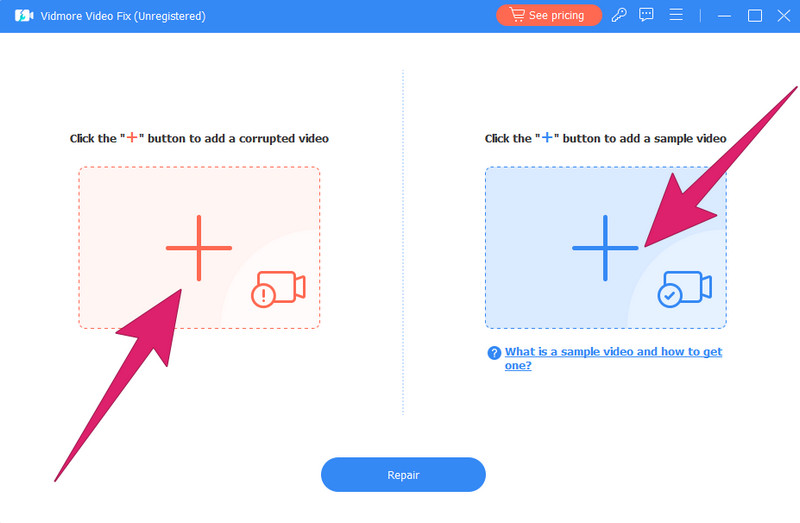
Vaihe 3. Korjaa Glitchy Video
Kun videot on jo ladattu, tarkista mediatiedot. Paina sitten Korjaus -painiketta, jonka näet käyttöliittymän alaosassa keskellä, käynnistääksesi nopean korjausprosessin.
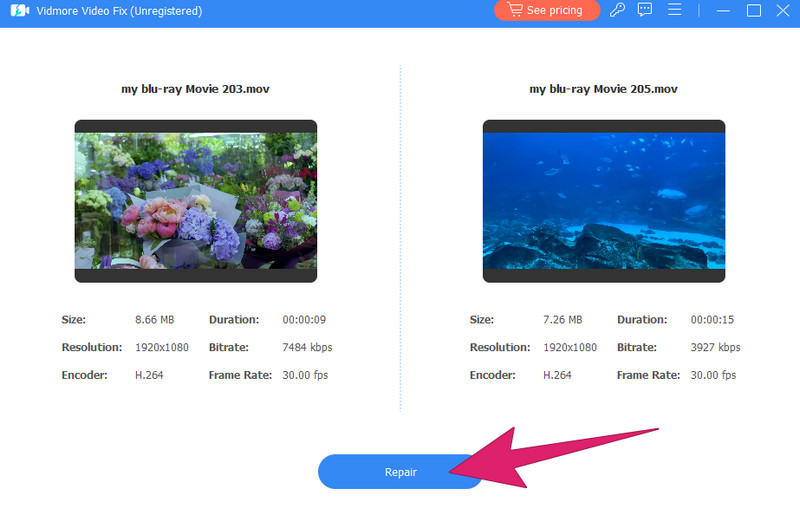
Vaihe 4. Esikatsele ja tallenna korjattu video
Näin yksinkertaista, voit nyt napsauttaa Esikatselu -painiketta tarkistaaksesi videolähdön ennen sen tallentamista ja vientiä. Sinulla on myös mahdollisuus napsauttaa Korjaa muut videot jos haluat vaihtaa videolähdettäsi. Muussa tapauksessa paina Tallenna-painiketta viedäksesi sen.
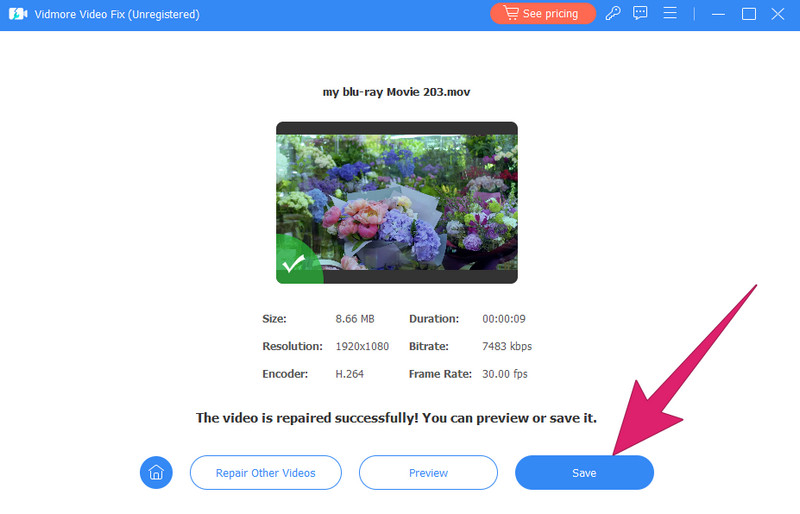
Osa 3. Usein kysyttyä Glitchy-videoista
Mikä on häiriövideo?
Häiriövideo on video, joka on tarkoituksella toteutettu visuaalisten virheiden, vääristymien tai odottamattomien artefaktien luomiseksi. Lisäksi videoissa, joissa on tällaisia virheitä, esiintyy usein häiriöitä normaalissa virtauksessa, mikä lisää digitaalista tai surrealistista estetiikkaa.
Mikä on videon häiriöefekti?
Videon häiriövaikutelma viittaa visuaalisten vääristymien, häiriöiden tai poikkeamien tarkoitukselliseen käyttöön ottamiseksi digitaalisia häiriöitä muistuttavan esteettisen vaikutelman luomiseksi.
Mikä on videon änkytys?
Videon änkytys on tapaus, jossa videon toistossa näkyy ajoittaisia lyhyitä pysähdyksiä tai taukoja, jotka häiritsevät sujuvaa liikettä. Tämä johtuu tekijöistä, joihin kuuluvat ohjelmisto-ongelmat, riittämättömät laitteistoresurssit tai ongelmat itse videotiedostossa.
Johtopäätös
Tämä artikkeli sisältää syitä, miksi erilaisia Zoom-videot häiritsevät, sekä yleisiä tapoja korjata ne. Lisäksi se kattaa paremman ratkaisun tällaisten häiritsevien videoiden korjaamiseen käyttämällä siihen täydellistä työkalua, joka on Vidmore Video Fix.


